Код ошибки Магазина Microsoft 0x80072F30 возникает, если Магазин не может запуститься успешно или не может подключиться к Интернету. Это может произойти из-за остановленной службы Центра обновления Windows, поврежденного кэша Магазина Windows или из-за качества вашего интернет-соединения. Появится сообщение об ошибке: Проверьте подключение, Microsoft Store должен быть подключен к Интернету. Похоже, что нет, код ошибки 0x80072f30 .
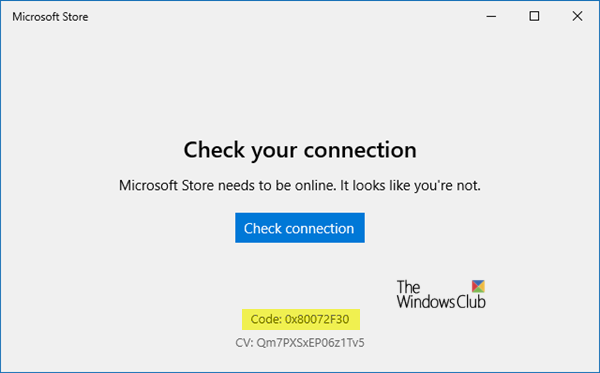
Исправить ошибку Microsoft Store 0x80072F30
Код ошибки 0x80072F30 связан с Магазином Windows, который в основном препятствует успешному запуску Магазина Windows. Вот некоторые из наиболее эффективных решений, которые вы должны попробовать, чтобы устранить код ошибки 0x80072F30 и восстановить способность успешно открывать Магазин Windows.
1] Измените подключение к Интернету.
Основной совет, но иногда работает как шарм. Возможно, вы захотите проверить, есть ли проблема с вашим интернет-соединением, и, если возможно, попробуйте подключиться к другому интернет-соединению и посмотреть, открывается ли для вас Microsoft Store. Мы также предлагаем вам попробовать изменить свой DNS и посмотреть, поможет ли это.
2] Проверьте время, дату и часовой пояс на вашем компьютере
Многие приложения и службы зависят от часового пояса, даты и времени вашего компьютера. Если они настроены неправильно, запрос от клиентского компьютера будет отклонен с сервера. То же самое происходит с Microsoft Store.
- Перейдите в Настройки> Время и язык.
- Если установлено значение «Автоматически», отключите переключатель, чтобы автоматически установить время и часовой пояс.
- Затем вручную выберите нужный часовой пояс.
Однако, если это установлено вручную, вы можете установить автоматический режим и перезагрузить компьютер. Вернувшись в свою учетную запись, запустите Microsoft Store и посмотрите, была ли проблема решена для вас.
3] Запустите встроенные средства устранения неполадок с сетью .
Windows предлагает встроенные средства устранения неполадок, которые делают работу сети покоя для вас. Запустите один из этих сетевых устранения неполадок и перезагрузите компьютер и посмотрите, помогло ли это.
4] Сброс кеша Магазина Microsoft
Как и любой другой браузер, Microsoft Store также кэширует при посещении раздела приложений и игр. Вполне возможно, что кеш больше не действителен и должен быть удален. Следуйте инструкциям по сбросу Microsoft Store Cache
5] Проверьте состояние службы Центра обновления Windows
Правильное функционирование Магазина Microsoft зависит от службы Центра обновления Windows. Возможно, что-то не так с вашей службой обновлений, и из-за этого не удается загрузить хранилище.
- Введите services.msc в командной строке и нажмите Enter, чтобы открыть диспетчер служб.
- Это покажет все службы, доступные в Windows. Поиск службы обновления Windows.
- Если вы видите службу Windows Update как STOP или Pause, измените статус на Автоматический. Если это не работает, вы можете запустить средство устранения неполадок Центра обновления Windows.
Дайте нам знать, если какой-либо из этих советов помог вам исправить ошибку Microsoft Store 0x80072F30.







